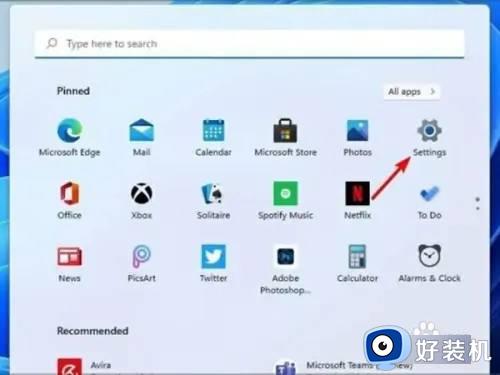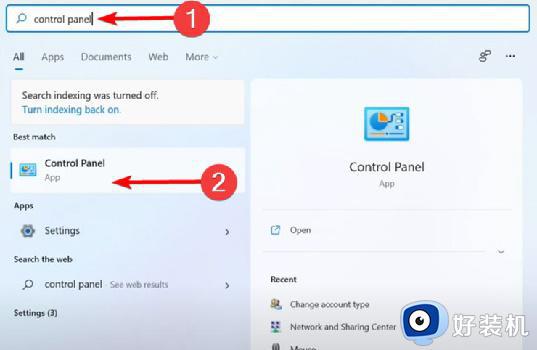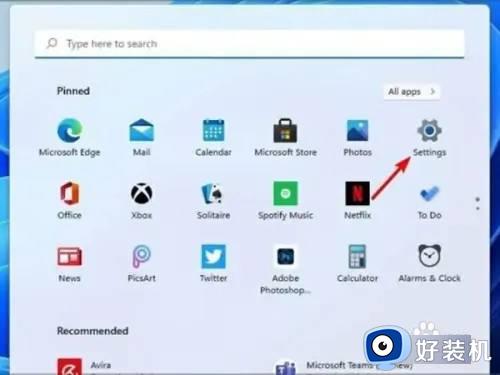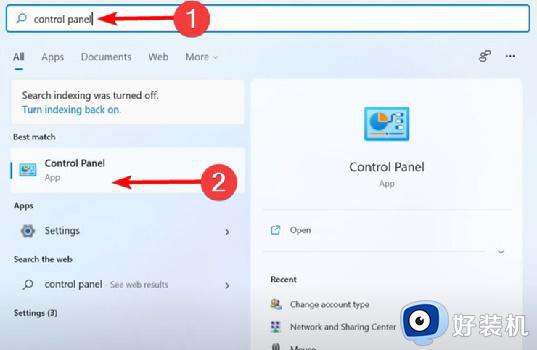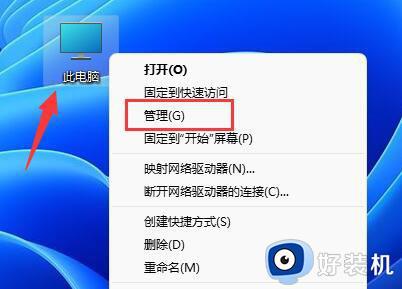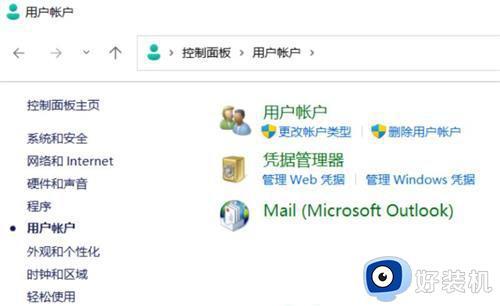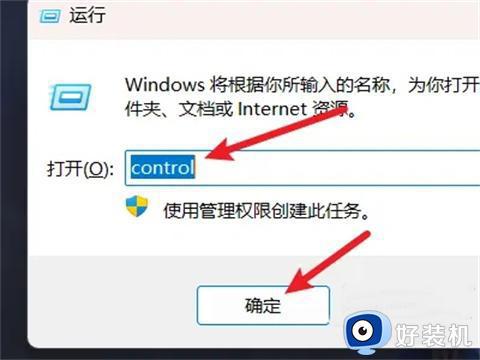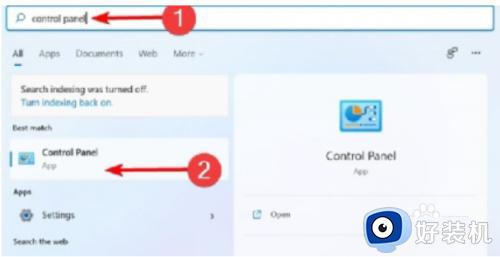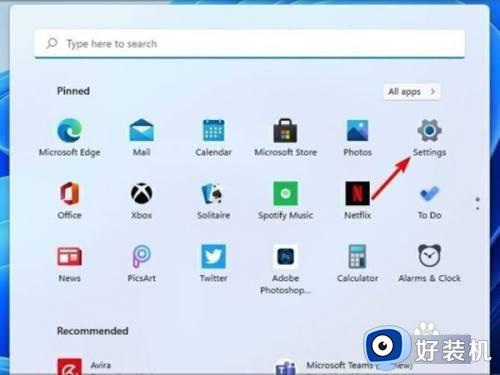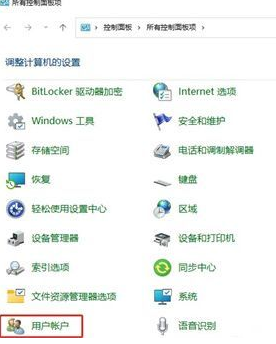windows11更改管理员账户的方法 win11如何更改管理员账户步骤
时间:2024-02-20 11:09:31作者:zheng
我们在使用win11电脑的时候如果遇到一些操作没有权限的话,可以登录电脑的管理员账户来获取更多权限,有些用户就想要在win11电脑上更改管理员账户,但是不知道win11如何更改管理员账户步骤,今天小编就给大家带来windows11更改管理员账户的方法,操作很简单,大家跟着我的方法来操作吧。
推荐下载:windows11中文版镜像
方法如下:
1、选择左下角的开始按钮,点击【设置】。
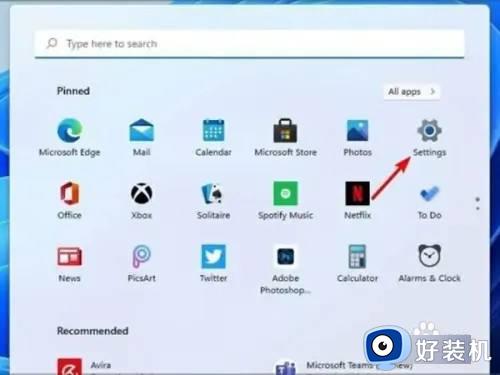
2、在“帐户”设置中选择【家庭和其他用户】。
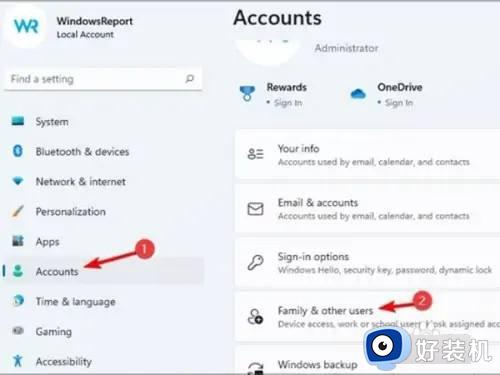
3、点击要更改的管理员账户,选择【更改账户类型】。
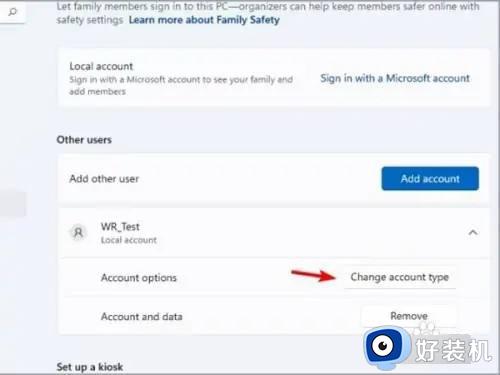
4、将账户类型设置为管理员,点击【确定】即可。
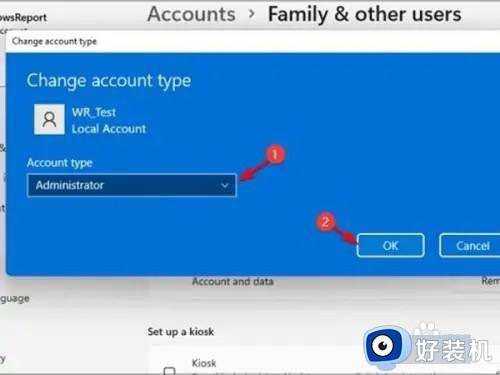
以上就是windows11更改管理员账户的方法的全部内容,如果有遇到这种情况,那么你就可以根据小编的操作来进行解决,非常的简单快速,一步到位。